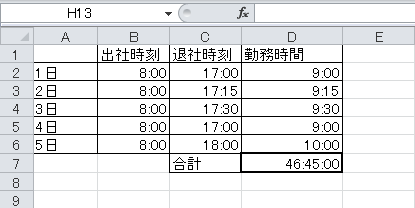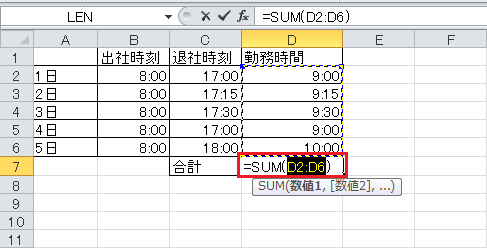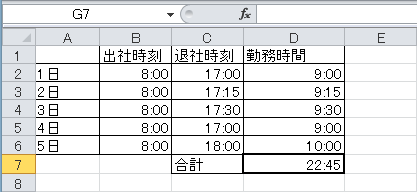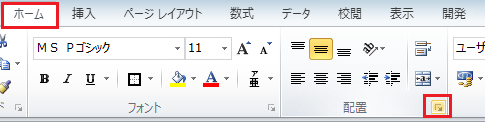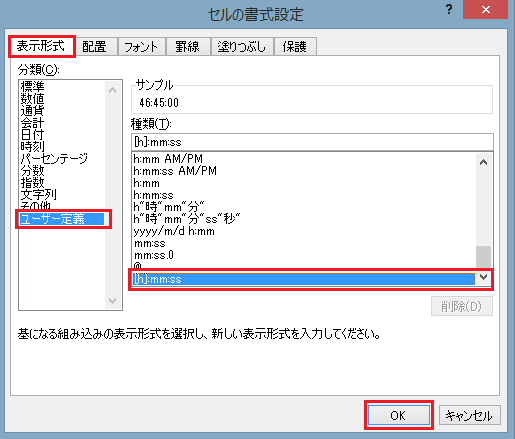エクセルで勤務時間の合計を計算したい場合には1日ごとの勤務時間を足し算をして任意の期間の合計を算出します。通常の数値と同様にSUM関数で計算するのですが、書式も正しく指定する必要があります。ここではエクセルを使って時間の足し算をする場合の手順を書式の設定も含めて紹介します。
エクセルで時間の足し算をする方法
Aさんの勤務表があるとして5日間の勤務時間を計算するものとします。以下では、エクセル関数「SUM」使って足し算をしますが、計算結果が24時間を超える場合には正しく表示されない可能性もあるため書式の設定方法についても紹介します。
1.計算式を入力します
まずは1日から5日までの勤務時間の合計を計算するためD7のセルに
=SUM(D2:D6)
を入力します。
すると以下の図のように表示される場合があります。
2.書式メニューを開く
続いて「ホーム」タブの「配置」右下の小さな矢印をクリックします。
3.表示形式を変更する
セルの書式設定のダイアログボックスが開くので「表示形式」タブの「ユーザー定義」を選択します。
一覧の中から[h]:mm:ssを選択します。
すると以下の図のように正しく表示されます。
エクセルで時間の足し算をするための手順と、合計が24時間を超えた場合の書式の設定についての説明は以上となります。今回は合計が秒まで表示されていますが、時分までの表示にしたい場合には手順3で[h]:mmを指定します。
まとめ
エクセルで時間の足し算をする方法
- 計算式を入力します
- 書式メニューを開く
- 表示形式を変更する